【IT168 专稿】我们在之前的文章中已经介绍了如何实现DPM2007的部署及配置(1,2),今天我们将为大家如何利用DPM2007对Exchange邮件服务器实现数据保护。拓扑如下图所示,MAILSERVER是域内的Exchange服务器,版本是Exchange2003 SP2。

众所周知,Exchange服务器是微软使用最多的服务器之一,在企业中应用非常广泛。很多大型企业内的Exchange服务器每天都要处理百万封以上的电子邮件,是企业信息流转的重要引擎。由于Exchange负责实时邮件处理,而且有很强的高可用性需求。因此如果在Exchange服务器中误删除了邮件,恢复起来是很麻烦的。虽然微软已经考虑到了这个问题,为邮件和邮箱的误删除设置了一定的保护时间,但工程师们有时还是不得不对Exchange服务器进行长达五六个小时甚至更多的数据还原,为的是恢复个别用户的邮箱或者邮件。最痛苦的是,为了减少对用户的影响,这种恢复往往需要在夜间进行,想必Exchange运维工程师对此都是深有体会啊。
DPM2007为Exchange服务器的数据备份提供了很好的解决方案。DPM服务器可以对Exchange服务器按计划进行自动备份,还原时,可以把Exchange服务器的数据还原到指定日期。不但可以对整个Exchange数据库进行还原,也可以方便地仅还原单个用户的邮箱。最妙的是,Exchange服务器在还原数据时可以不用对Exchange服务器进行宕机,这简直是太太太太方便了。下面我们就用实例为大家介绍如何用DPM2007恢复Exchange邮件。
首先为大家介绍一下DPM2007对Exchange服务器的需求,DPM2007可以保护Exchange2007或Exchange2003 SP2,如果DPM2007需要用eseutil.exe对Exchange数据库进行校验,我们需要从Exchange服务器上复制eseutil.exe和ese.dll到DPM服务器上。
好,我们开始了。如图1所示,我们可以看到Exchange服务器的administrator邮箱中有一封测试电子邮件,这是我们用来测试的数据样本。我们准备用DPM2007先对Exchange进行备份,然后删除这封测试邮件后,再用DPM2007对数据进行还原,看看被删除的邮件能否恢复回来。
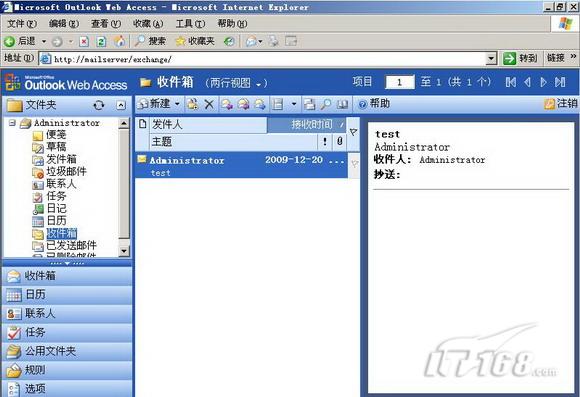
图1
一 数据备份
我们先用DPM2007对Exchange数据进行备份。打开DPM管理控制台,切换到"保护"标签,点击右侧任务栏中的"创建保护组",就会出现如图2所示的DPM保护向导,点击"下一步"继续。

图2
如图3所示,我们选择保护Exchange服务器上的第一个存储组,这也是目前Exchange服务器上唯一的一个存储组。
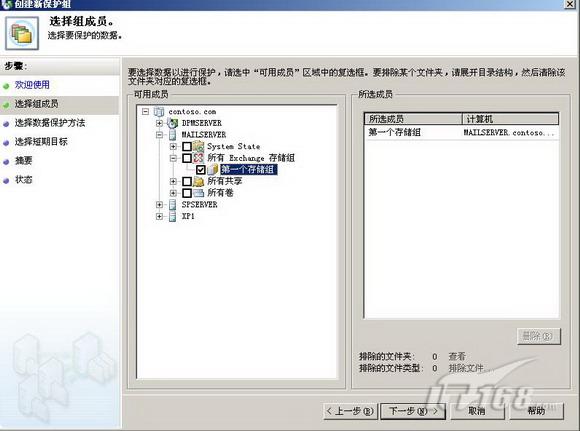
图3
接下来我们为保护组命名为Exchange,我们看到可以使用磁带或磁盘作为存储介质,由于在测试环境下我们没有配备磁带,因此我们使用磁盘来存储数据。
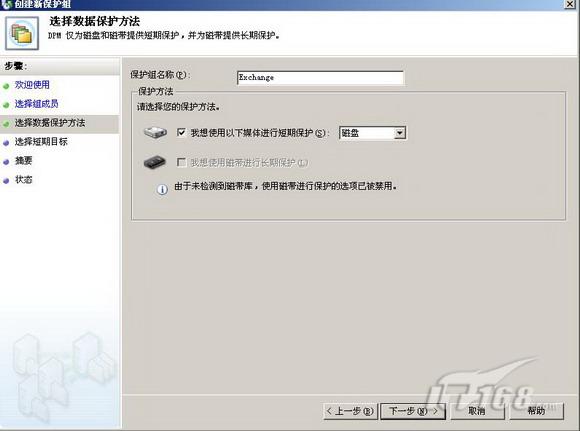
图4
如图5所示,我们勾选用eseutil来检查数据完整性。注意,之前我们一定要把Exchange服务器上的eseutil.exe和ese.dll复制到DPM2007安装目录下的bin文件夹,在我的实验环境中,这个路径是C:\Program Files\Microsoft DPM\DPM\bin。

图5
接下来要设置数据的同步频率,默认是15分钟,我们可以根据实际的生产环境对此参数进行调整。
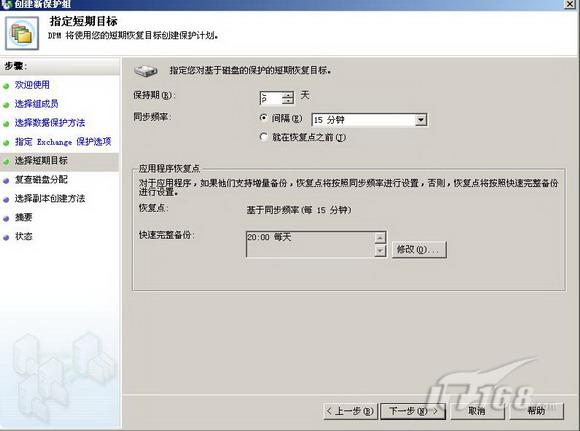
图6
DPM2007要根据任务计算一下所需要的磁盘空间,如果有必要,我们可以对磁盘空间进行修改。

图7
如图8所示,我们选择立即创建一个数据副本,对Exchange数据进行一次备份。
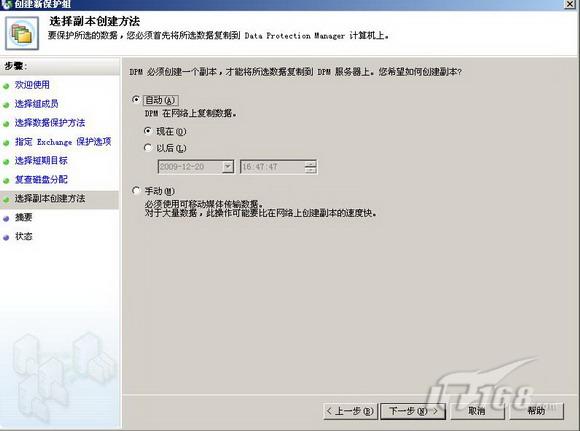
图8
检查一下摘要内容,如果没有问题,点击"创建组"。
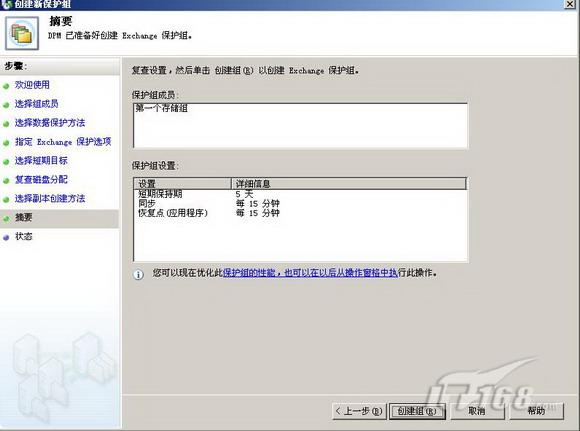
图9
如图10所示,创建组的工作完成,好了,我们现在已经有了一次Exchange的数据备份。

图10
二 数据还原
对DPM2007对Exchange进行了备份后,我们删除了邮箱中的测试邮件,试试能否用DPM对数据进行还原。打开DPM管理控制台,切换到"恢复"标签,如图11所示,我们选择对Exchange的邮箱存储进行恢复。值得注意的是,如果我们双击邮箱存储,还可以选择针对某个指定的邮箱进行恢复。

图11
检查一下恢复选择,确认无误后点击"下一步"继续。
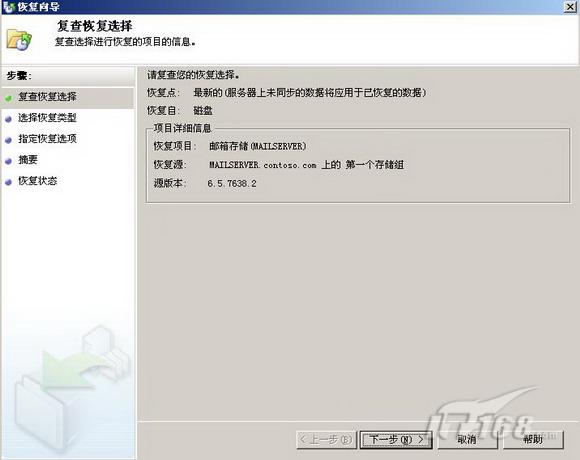
图12
由于我们使用的是DPM最新的备份,因此可以直接把备份恢复到Exchange服务器上,而且在恢复过程中Exchange服务器不需要宕机。

图13
如图14所示,我们选择恢复完成后Exchange服务器会自动装载数据库。
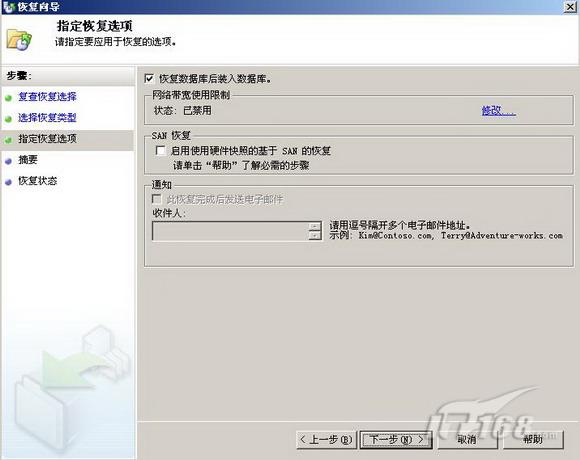
图14
检查摘要,点击"恢复"开始数据还原。

图15
数据恢复完成了,看看效果如何,被删除的邮件有没有恢复回来呢?

图16
如图17所示,被删除的邮件完璧归赵了。从整个过程来看,用DPM2007对Exchange数据进行备份和恢复确实称得上是功能强大,使用方便,有兴趣的朋友可以去微软网站下载测试版软件来体验一下。

图17


